Fältet Sponsorer för B2B-användare
Gäller för: Personalklientorganisationer
Personalklientorganisationer  Externa klienter (läs mer)
Externa klienter (läs mer)
Sponsorfunktionen hjälper dig att hantera B2B-användare i din katalog. Det gör det möjligt att spåra vem som ansvarar för varje gästanvändare. Även om berättigandehantering kan spåra gäster i vissa domäner, inkluderar den inte gäster utanför dessa områden. Genom att använda sponsorfunktionen kan du tilldela en person eller grupp till varje gästanvändare. Detta hjälper dig att spåra vem som bjöd in dem och stöder ansvarsskyldighet.
Den här artikeln innehåller en översikt över sponsorfunktionen och förklarar hur du använder den i B2B-scenarier.
Fältet Sponsorer i användarobjektet refererar till den person eller grupp som hanterar och övervakar användarens livscykel, vilket säkerställer att de har åtkomst till rätt resurser. Att vara sponsor ger inte administratörsbehörighet för sponsoranvändaren eller gruppen, men det kan användas för godkännandeprocesser i berättigandehantering. Du kan också använda den för anpassade lösningar, men den erbjuder inga andra inbyggda katalogkrafter.
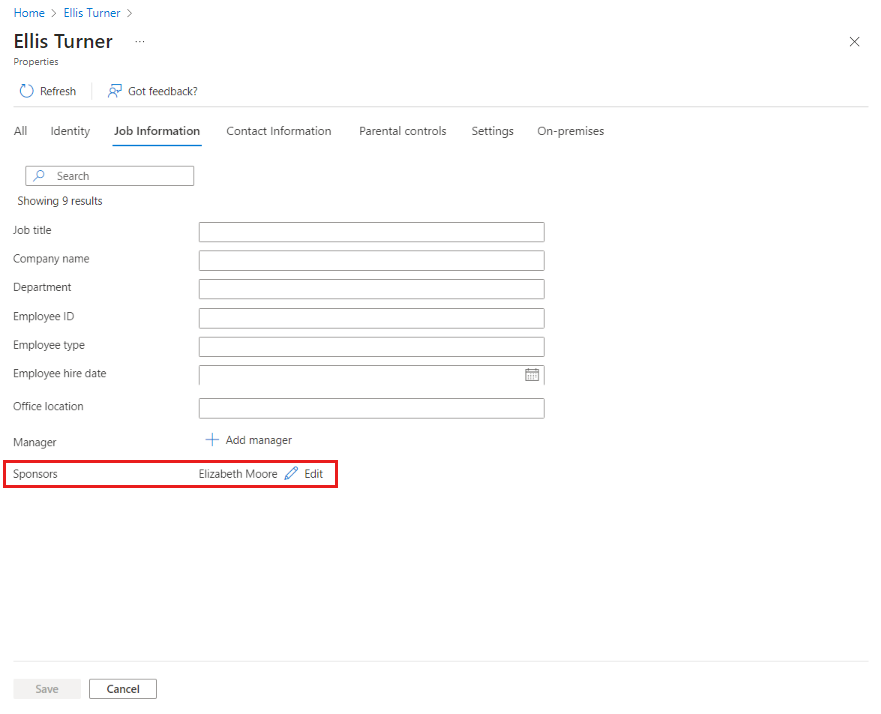
Om du bjuder in en gästanvändare blir du automatiskt deras sponsor om du inte anger någon annan under inbjudan. Ditt namn läggs till i fältet Sponsorer i användarobjektet automatiskt. Du kan också ange en annan sponsor, en person eller en grupp när du bjuder in en gästanvändare. Om en sponsor lämnar organisationen kan hyresgästadministratören ändra fältet Sponsorer till en annan person eller grupp under offboarding. Den här övergången säkerställer att gästanvändarens konto förblir korrekt spårat.
Microsoft Entra B2B-samarbetssponsorfunktionen fungerar som en grund för andra scenarier som syftar till att tillhandahålla en fullständig styrningslivscykel för externa partner. De här scenarierna är inte en del av sponsorfunktionen utan förlitar sig på den för att hantera gästanvändare:
- Administratörer kan överföra sponsring till en annan användare eller grupp om gästanvändaren börjar arbeta med ett annat projekt.
- När du begär nya åtkomstpaket kan sponsorer läggas till som godkännare i berättigandehantering för att minska granskarnas arbetsbelastning.
Du kan lägga till upp till fem sponsorer när du bjuder in en ny gästanvändare. Om du inte anger någon sponsor läggs inbjudaren till som sponsor. Om du vill bjuda in en gästanvändare måste du ha minst rollen Gästinbjudare eller Användaradministratör .
Logga in på administrationscentret för Microsoft Entra som minst användaradministratör.
Gå till Identitet>Användare>Alla användare.
Välj Ny användare>Bjud in extern användare på menyn.
Ange informationen på fliken Grundläggande och välj Nästa: Egenskaper.
Du kan lägga till sponsorer under Jobbinformation på fliken Egenskaper.
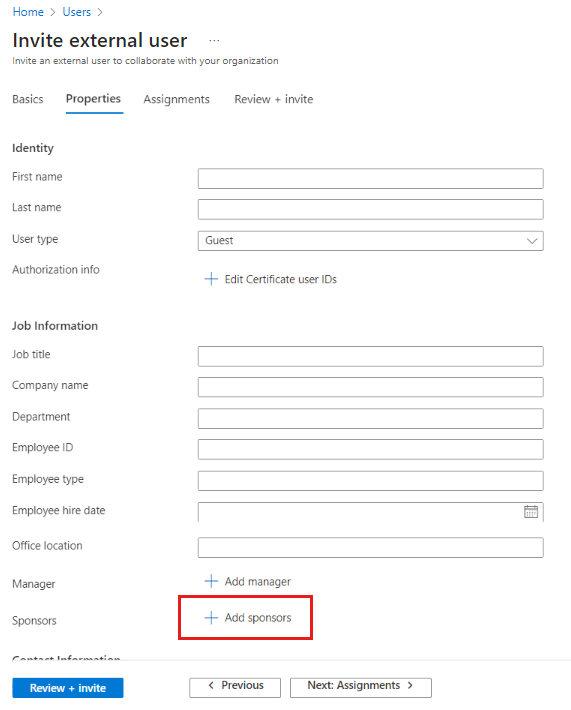
Välj knappen Granska och bjud in för att slutföra processen.
Du kan också lägga till sponsorer med Microsoft Graph API med hjälp av inbjudningshanteraren för alla nya gästanvändare genom att inkludera dem i nyttolasten. Om det inte finns några sponsorer i nyttolasten kommer inbjudaren att markeras som sponsor. Mer information finns i Tilldela sponsorer.
Anteckning
Om en extern användare bjuds in via SharePoint (till exempel när en fil delas med en icke-befintlig extern användare) läggs sponsorer för närvarande inte till i den externa användaren. Detta är ett känt problem. För tillfället kan du lägga till sponsorer manuellt genom att följa stegen ovan.
När du bjuder in en gästanvändare blev du deras sponsor som standard. Om du behöver ändra gästanvändarens sponsor manuellt följer du dessa steg:
Logga in på administrationscentret för Microsoft Entra som minst användaradministratör.
Gå till Identitet>Användare>Alla användare.
I listan väljer du användarens namn för att öppna användarprofilen
Under Information om egenskapsjobb> kontrollerar du fältet Sponsorer. Om gästanvändaren redan har en sponsor kan du välja Visa för att se sponsorns namn.

Stäng fönstret med listan över sponsornamn om du vill redigera fältet Sponsorer .
Det finns två sätt att redigera fältet Sponsorer . Välj antingen pennikonen bredvid Jobbinformation eller välj Redigera egenskaper överst på sidan och gå till fliken Jobbinformation.
Om användaren bara har en sponsor kan du se sponsorns namn. Om användaren har flera sponsorer kan du inte se de enskilda namnen:
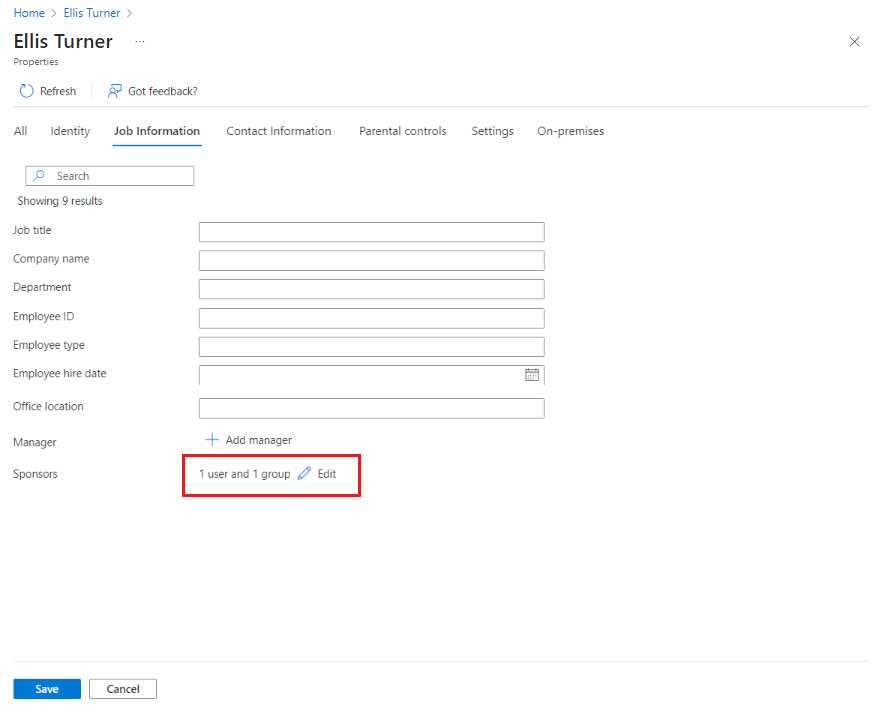
Om du vill lägga till eller ta bort sponsorer väljer du Redigera, väljer eller tar bort användare eller grupper och väljer Spara på fliken jobbinformation.
Om gästanvändaren inte har någon sponsor väljer du Lägg till sponsorer.
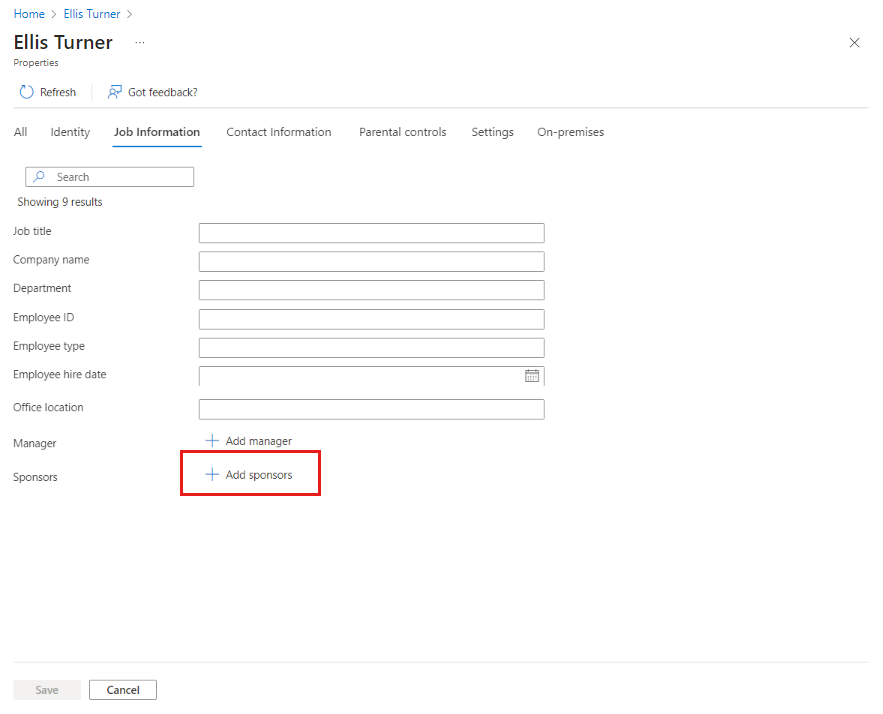
När du har valt sponsoranvändare eller grupper sparar du ändringarna på fliken Jobbinformation .
Du kan hantera fältet Sponsorer för alla befintliga användare med hjälp av Update-MsIdInvitedUserSponsorsFromInvitedBy PowerShell-skript i modulen Microsoft Identity Tools. Skriptet uppdaterar sponsorsattributet för att inkludera den användare som ursprungligen inbjöd dem till hyresgästen med hjälp av egenskapen InvitedBy.